Como corrigir o problema de conexão da TV Samsung à Internet ou Wi-Fi
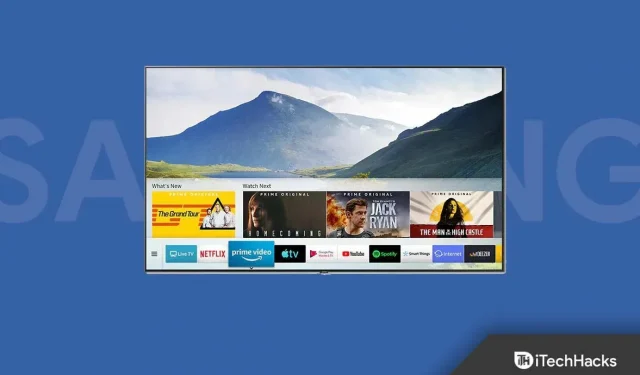
Qual é a utilidade de uma Smart TV se você nem consegue conectá-la à Internet e transmitir conteúdo? Recentemente, muitos usuários estão tendo problemas para conectar sua TV Samsung a uma rede Wi-Fi. Os usuários relataram que suas TVs Samsung não estão se conectando à rede Wi-Fi, o que os impede de transmitir canais online.
Você pode encontrar problemas de conexão com a Internet em sua TV Samsung devido a erros aleatórios, configurações incorretas do servidor DNS, falha no endereço MAC, firmware desatualizado ou outros motivos. Se estiver com problemas para conectar sua TV Samsung à Internet ou Wi-Fi, siga as etapas deste artigo.
Corrigir problema com a conexão da TV Samsung à Internet ou Wi-Fi
Discutimos algumas maneiras possíveis de solucionar problemas de conexão de Internet ou Wi-Fi da TV Samsung.
Reinicie sua TV e roteador
A primeira coisa que você deve fazer é reiniciar sua TV e roteador. Como dissemos anteriormente, você pode estar enfrentando esse problema devido a erros aleatórios/temporários em sua TV; seria preferível se você reiniciasse sua TV e roteador. Na maioria dos casos, reiniciar a TV e o roteador resolverá o problema de conexão da TV Samsung com a Internet ou Wi-Fi.
Você também pode tentar conectar sua TV Samsung a uma rede diferente se ainda estiver tendo problemas após reiniciar o dispositivo. Isso provavelmente deve corrigir o problema que você está enfrentando. No entanto, se o problema persistir, prossiga para a próxima etapa de solução de problemas deste artigo.
Redefinir as configurações de rede na TV Samsung
Você deve tentar redefinir as configurações de rede em sua TV Samsung se estiver tendo problemas para se conectar à Internet. Para fazer isso, siga as etapas abaixo:
- No controle remoto da TV, pressione o botão Início .
- Vá para Configurações. Aqui, selecione Geral e, em seguida, selecione Rede.
- Agora selecione a opção Redefinir rede e escolha Sim.
- Reinicie a TV para redefinir as configurações de rede.
Definir DNS e endereço IP manualmente
Outra etapa de solução de problemas que precisa ser executada é definir manualmente o DNS e o endereço IP. Para fazer isso, siga as etapas abaixo:
- Navegue até a opção Configurações e selecione Geral .
- Agora vá para Rede e, em seguida, para Status da rede.
- Depois disso, cancele a verificação de rede e selecione a opção “ Configurações de IP ”.
- Agora vá para as configurações de DNS e selecione a opção Enter manualmente.
- Digite DNS como 8.8.8.8 . Depois de inserir o DNS, selecione Concluído para instalá-lo.
Atualize o firmware da sua TV
Você também pode enfrentar esse problema se sua TV estiver executando um firmware desatualizado. Seria útil se você tentasse atualizar o firmware da sua TV Samsung para corrigir o problema. Você pode consultar as etapas acima para atualizar o firmware da sua TV.
- Primeiro, vá para a página de download da sua TV Samsung.
- Baixe o firmware da sua TV para o seu computador e descompacte-o.
- Copie o firmware para um pendrive e insira o pendrive na TV.
- Agora ligue a TV e pressione o botão Home no controle remoto.
- Vá para Configurações e depois para Suporte.
- Agora vá para a seção Atualização de software e selecione Atualizar agora.
- Selecione a opção Sim e, em seguida, selecione a unidade USB de atualização de firmware.
Restaure sua TV Samsung para as configurações de fábrica
Se você ainda estiver enfrentando o problema, tente redefinir a configuração original da sua TV Samsung. Para fazer isso, siga as etapas abaixo:
- Vá para Configurações e, em seguida, para Geral.
- Aqui, selecione Redefinir.
- Se você for solicitado a inserir um código PIN, digite 0000 para reinicializar o sistema.
Conclusão
Veja como você pode corrigir o problema de conexão com a Internet ou Wi-Fi na sua TV Samsung. Se você estiver enfrentando esse problema na sua TV Samsung, seguindo as etapas acima, poderá resolver o problema que está enfrentando.



Deixe um comentário